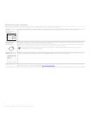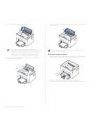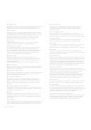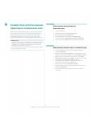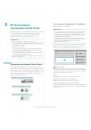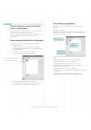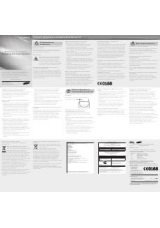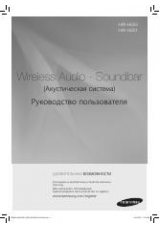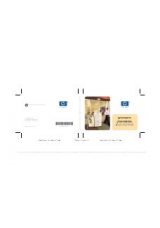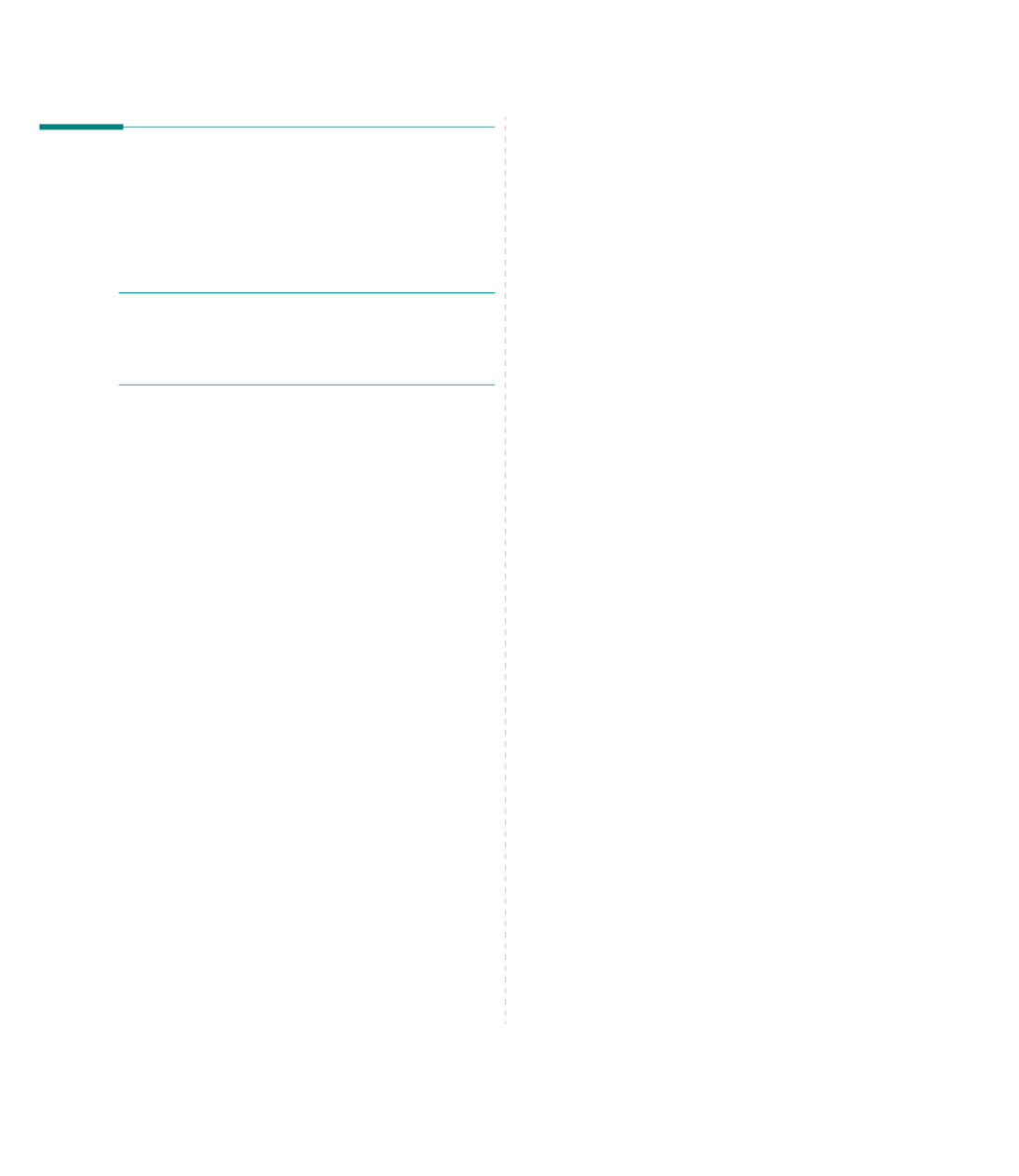
Использование принтера с компьютером Macintosh
27
Настройка принтера
Настройка принтера зависит от того, какой кабель используется
для подключения принтера к компьютеру — сетевой или кабель USB.
Для компьютера Macintosh с сетевым
подключением
П
РИМЕЧАНИЕ
.
Некоторые принтеры не поддерживают
сетевой интерфейс. До подключения принтера уточните,
поддерживает ли устройство сетевой интерфейс. Сведения
имеются в разделе «Технические характеристики принтера»
руководства пользователя принтера.
1
При установке файлов PPD и фильтра следуйте
инструкциям раздела «Установка программного
обеспечения для ОС Macintosh» на стр. 26.
2
Откройте папку Applications
→ Utilities и выберите Print
Setup Utility.
• В MAC OS 10.5 откройте папку Applications, выберите
System Preferences, а затем — Printer & Fax.
3
В Printer List выберите Add.
• В MAC OS 10.5 щелкните по значку «+» и на экране
выведется всплывающее окно.
4
В MAC OS 10.3 откройте вкладку IP Printing.
• В MAC OS 10.4 выберите IP Printer.
• В MAC OS 10.5 выберите IP.
5
Установите значение Socket/HP Jet Direct для параметра
Printer Type.
ПРИ ПЕЧАТИ МНОГОСТРАНИЧНЫХ ДОКУМЕНТОВ
МОЖНО УВЕЛИЧИТЬ ПРОИЗВОДИТЕЛЬНОСТЬ ПЕЧАТИ,
ВЫБРАВ ТИП ПРИНТЕРА SOCKET.
6
Введите IP-адрес принтера в поле Printer Address.
7
Укажите имя очереди в поле Queue Name. Если не удается
определить имя очереди для сервера печати, сначала
воспользуйтесь очередью по умолчанию.
8
Для MAC OS версии 10.3, в том случае, если функция
автоматической установки не работает, выберите значение
Samsung в списке Printer Model и имя данного принтера в
списке Model Name.
• Для MAC OS версии 10.4, в том случае, если функция
автоматической установки не работает, выберите значение
Samsung в списке Print Using и имя данного принтера в
списке Model.
• Для MAC OS версии 10.5, в том случае, если функция
автоматического выбора не работает, выберите Select a
driver to use... и название принтера в Print Using.
IP-адрес принтера отображается в списке Printer List.
Принтер будет использоваться по умолчанию.
9
Нажмите кнопку Add.
Для компьютера Macintosh
с подключением USB
1
При установке файлов PPD и фильтра следуйте
инструкциям раздела «Установка программного
обеспечения для ОС Macintosh» на стр. 26.
2
Откройте папку Applications
→ Utilities и выберите Print
Setup Utility.
• В MAC OS 10.5 откройте папку Applications, выберите
System Preferences, а затем — Printer & Fax.
3
В Printer List выберите Add.
• В MAC OS 10.5 щелкните по значку «+» и на экране
выведется всплывающее окно.
4
В MAC OS 10.3 откройте вкладку USB.
• В MAC OS 10.4 выберите Default Browser и найдите USB-
соединение.
• В MAC OS 10.5 выберите Default и найдите USB-соединение.
5
Для MAC OS версии 10.3, в том случае, если функция
автоматической установки не работает, выберите значение
Samsung в списке Printer Model и имя данного принтера в
списке Model Name.
• Для MAC OS версии 10.4, в том случае, если функция
автоматической установки не работает, выберите значение
Samsung в списке Print Using и имя данного принтера в
списке Model.
• Для MAC OS версии 10.5, в том случае, если функция
автоматического выбора не работает, выберите Select a
driver to use... и название принтера в Print Using.
Устройство отображается в списке Printer List и назначается
принтером по умолчанию.
6
Нажмите кнопку Add.